Sijainnin jakamisilmoitusten hallinta Google Maps mobiililaitteille -palvelussa
Sekalaista / / April 06, 2023
Verkkokartoitusalustana Google Maps tarjoaa ominaisuuksia, kuten 360 panoraamanäkymät, satelliittikuvat ja reitin suunnittelu. Voit ottaa sijainnin jakamisen käyttöön Google Mapsin kanssa ja kertoa ystävillesi ja perheellesi liikkeestäsi. Sinun on kuitenkin pidettävä Google Maps -sovellus auki, jotta näet kaikkien kanssasi sijaintinsa jakaneiden sijainnin.

Jos olet melko kiireinen, Google Maps -sovelluksen jatkuva avaaminen ystäväsi sijainnin tarkistamiseksi voi häiritä. Helppo tapa ratkaista tämä on ottaa sijainnin jakamisilmoitukset käyttöön Google Maps -sovelluksessasi. Tällä tavalla, kun joku jakaa sijaintinsa kanssasi, saat ilmoituksen, kun hän saapuu tai lähtee tietystä sijainnista. Näin voit ottaa käyttöön ja lisätä sijainnin jakamisilmoitukset mobiililaitteillasi oleville paikoille.
Kuinka ottaa sijainnin jakamisilmoitukset käyttöön Google Mapsissa iPhonelle
Oletusarvoisesti sijainnin jakaminen on yleensä poistettu käytöstä tilisi Google Mapsissa. Ota se käyttöön seuraavasti:
Vaihe 1: Napauta Google Map -sovellusta iPhonessa käynnistääksesi sen.

Vaihe 2: Napauta profiilikuvaasi sovelluksen oikeassa yläkulmassa.

Vaihe 3: Napauta vaihtoehdoista Sijainnin jakaminen.
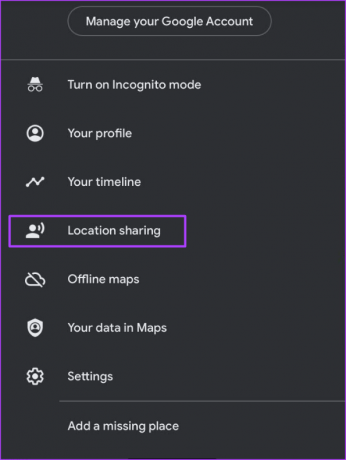
Vaihe 4: Jos sijainnin jakamisilmoitus on pois päältä, sinun pitäisi nähdä sivun yläreunassa varoitusviesti, jossa lukee "Sijainnin jakamisilmoituksia ei voi lähettää". Napauta sen vieressä olevaa Korjaa-vaihtoehtoa.

Vaihe 5: Sinun pitäisi nähdä ponnahdusviesti, joka ohjaa sinut iPhone-asetuksiin. Napauta Siirry asetuksiin.

Vaihe 6: Napauta Ilmoitukset-vaihtoehtoa iPhonesi Google Maps -asetuksissa.

Vaihe 7: Ota se käyttöön napauttamalla Salli ilmoitukset -kohdan vieressä olevaa kytkintä.
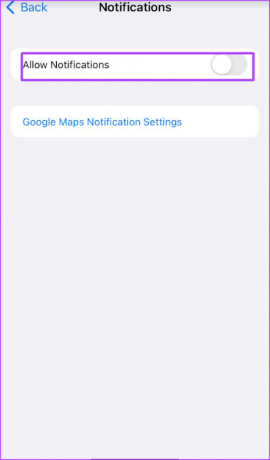
Vaihe 8: Vieritä sivun alareunaan ja napauta Google Mapsin ilmoitusasetukset.

Vaihe 9: Selaa ilmoitusasetuksia ja ota käyttöön seuraavat valinnat:
- Google-sijainnin jakaminen (ystävät)
- Google-sijainnin jakaminen (sinä)

Vaihe 10: Napauta takaisin-nuolta Ilmoitusasetuksissa palataksesi Google Mapsin etusivulle.

Kuinka lisätä sijainnin jakamisilmoituksia paikkoihin Google Mapsissa iPhonelle
Sijainnin jakaminen päivittää jatkuvasti ystäviesi ja perheesi sijainnin ilmoittaakseen sinulle siitä. Jos kuitenkin haluat tietää, milloin he saapuvat tiettyyn määränpäähän tai lähtevät siitä, voit lisätä sijainnin jakamisilmoituksen tietylle paikalle seuraavasti.
Vaihe 1: Napauta Google Map -sovellusta iPhonessa käynnistääksesi sen.

Vaihe 2: Napauta profiilikuvaasi sovelluksen oikeassa yläkulmassa.

Vaihe 3: Napauta vaihtoehdoista Sijainnin jakaminen.
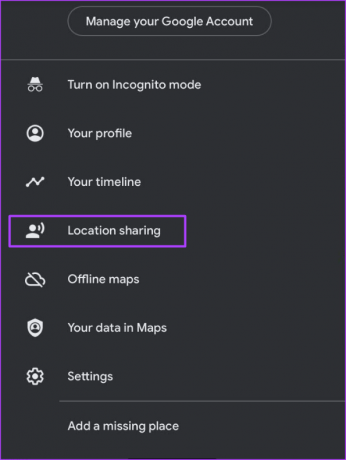
Vaihe 4: Napauta sen henkilön profiilia, jonka sijainti on jaettu kanssasi.

Vaihe 5: Napauta Lisää-painiketta Ilmoitukset-kohdan vieressä.

Vaihe 6: Napauta Valitse sijainti -kohdassa Lisää sijainti.

Vaihe 7: Kirjoita osoite, josta haluat ilmoituksen, ja napauta Lisää.

Vaihe 8: Varmista Hanki ilmoitus -kohdassa, että seuraavat ilmoitukset ovat käytössä:
- Joka kerta kun he saapuvat
- Joka kerta kun he lähtevät

Vaihe 9: Ota muutokset käyttöön napauttamalla Tallenna.

Kuinka ottaa sijainnin jakamisilmoitukset käyttöön Google Mapsissa Androidille
Sijainnin jakaminen Google Maps for Android -sovelluksessa on melko samanlainen. Näin otat sijainnin jakamisen käyttöön Google Mapsin Android-sovelluksessa:
Vaihe 1: Käynnistä Google Map -sovellus Android-laitteellasi.

Vaihe 2: Napauta profiilikuvaasi sovelluksen oikeassa yläkulmassa.
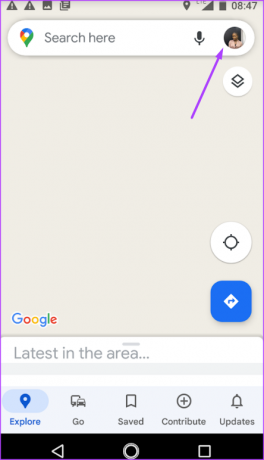
Vaihe 3: Napauta vaihtoehdoista Sijainnin jakaminen.
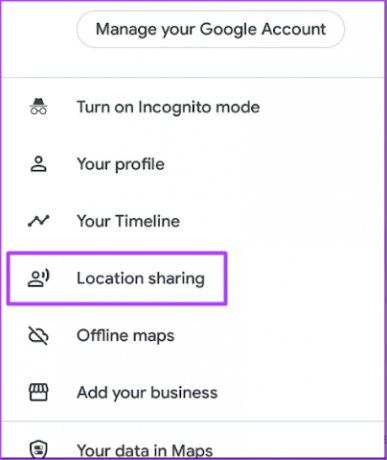
Vaihe 4: Jos sijainnin jakamisilmoitus on pois päältä, sinun pitäisi nähdä sivun yläreunassa varoitusviesti, jossa lukee "Sijainnin jakamisilmoituksia ei voi lähettää". Napauta sen vieressä olevaa Korjaa-vaihtoehtoa.

Vaihe 5: Sinun pitäisi nähdä ponnahdusviesti, jossa sinua pyydetään ottamaan sijainnin jakamisen ilmoitukset käyttöön Android-laitteellasi. Siirry Android-asetuksiin napauttamalla Ota käyttöön.

Vaihe 6: Napauta Ilmoitukset-vaihtoehtoa Android-laitteesi Google Maps -asetuksissa.

Vaihe 7: Ota se käyttöön napauttamalla Salli ilmoitukset -kohdan vieressä olevaa kytkintä.
Vaihe 8: Selaa ilmoitusasetuksia ja ota käyttöön seuraavat valinnat:
- Google-sijainnin jakaminen (ystävät)
- Google-sijainnin jakaminen (sinä)

Vaihe 9: Paina Takaisin-nuolta Ilmoitusasetuksissa palataksesi Google Mapsin etusivulle.

Kuinka lisätä sijainnin jakamisilmoituksia paikkoihin Google Maps for Android -sovelluksessa
Näin voit lisätä sijainnin jakamisilmoituksen tietylle paikalle Google Maps Androidille -sovellukseen.
Vaihe 1: Käynnistä Google Map -sovellus Android-laitteellasi.

Vaihe 2: Napauta profiilikuvaasi sovelluksen oikeassa yläkulmassa.
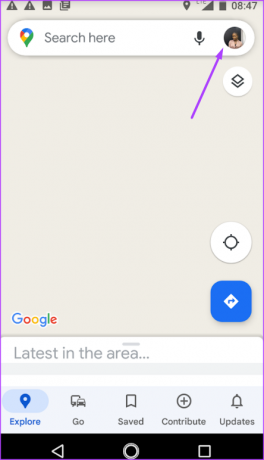
Vaihe 3: Napauta vaihtoehdoista Sijainnin jakaminen.
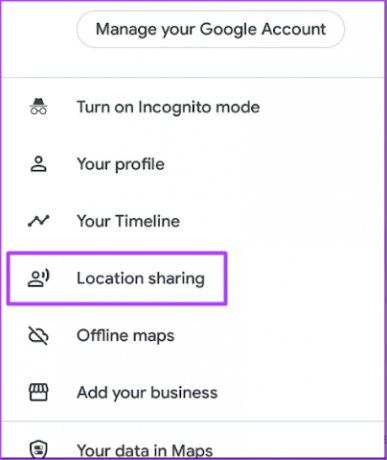
Vaihe 4: Napauta sen henkilön profiilia, jonka sijainti on jaettu kanssasi.

Vaihe 5: Napauta Lisää-painiketta Ilmoitukset-kohdan vieressä.

Vaihe 6: Napauta Valitse sijainti -kohdassa Lisää sijainti.

Vaihe 7: Kirjoita osoite, josta haluat ilmoituksen, ja napauta Lisää.

Vaihe 8: Varmista Hanki ilmoitus -kohdassa, että seuraavat ilmoitukset ovat käytössä:
- Joka kerta kun he saapuvat
- Joka kerta kun he lähtevät

Vaihe 9: Ota muutokset käyttöön napauttamalla Tallenna.

Väärän sijainnin näyttävän Google Mapsin korjaaminen
On tärkeää huomata, että kun joku jakaa sijaintinsa kanssasi, hän voi myös poistaa jakamisen käytöstä tai asettaa aikariippuvaisen määräajan. Joten jos lopetat ilmoitusten vastaanottamisen, tämä on syytä pitää mielessäsi. Jos samaan aikaan huomaat, että näytettävä sijainti poikkeaa siitä, missä tiedät henkilön olevan, sovelluksesi saattaa näyttää väärässä paikassa ja saatat haluta korjata että.
Päivitetty viimeksi 31. lokakuuta 2022
Yllä oleva artikkeli saattaa sisältää kumppanilinkkejä, jotka auttavat tukemaan Guiding Techiä. Se ei kuitenkaan vaikuta toimitukselliseen eheyteemme. Sisältö pysyy puolueettomana ja autenttisena.
TIESITKÖ
IPhone 5s on yksi suosituimmista Applen puhelimista, ja sitä on myyty yli 70 miljoonaa kappaletta vuodesta 2013 lähtien.
Kirjoittanut
Maria Victoria
Maria on sisällöntuottaja, joka on kiinnostunut teknologiasta ja tuottavuustyökaluista. Hänen artikkelinsa löytyvät sivustoilta, kuten Onlinetivity ja Delesign. Työn ulkopuolella voit löytää hänen minibloginsa elämästään sosiaalisessa mediassa.



